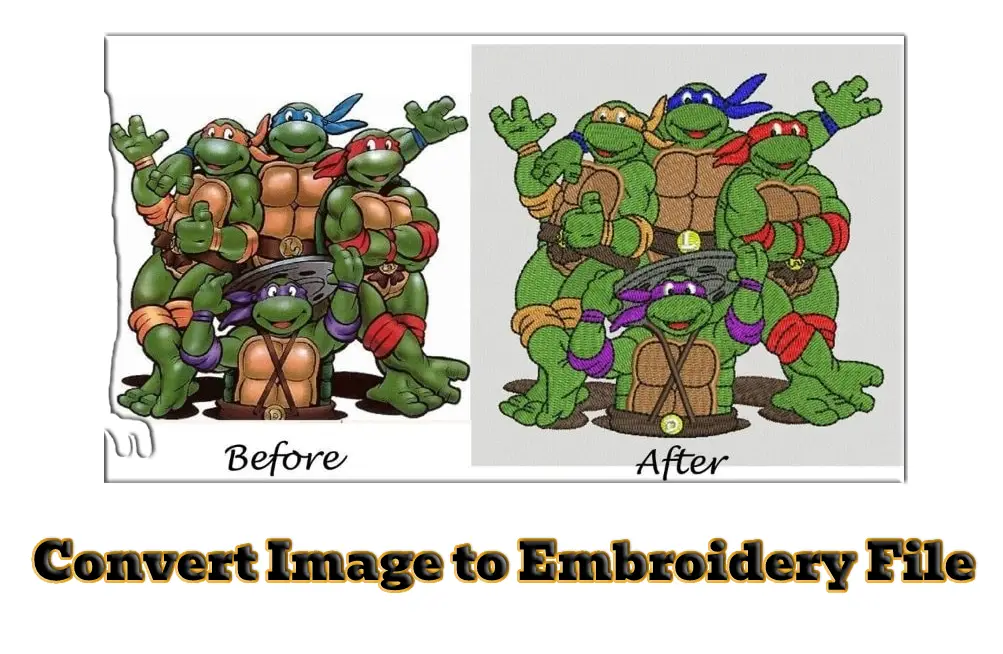
Einführung
Das Anfertigen von Stickdesigns mit Ihren eigenen Bildern ist eine großartige Möglichkeit, Ihr Handwerk zu personalisieren und einzigartige Geschenke für Ihre Lieben zu machen. Aber zu diesem Zweck, Sie müssen das Bild in eine Stickdatei konvertieren, und noch besser, wenn Sie es kostenlos konvertieren können. Ich werde dies nur in diesem Artikel erklären.
Das kostenlose Konvertieren eines Bildes in eine Stickdatei ist nicht so komplex. Die Quintessenz ist, dass Sie sicherstellen müssen, dass Sie das kostenlose Softwareprogramm verwenden. Sie müssen sicherstellen, dass die Bilddatei das richtige Format hat, digitalisieren Sie das Bild, Konvertieren Sie sie dann in den richtigen Stickdateityp.
Don’;Keine Panik! Wir sind hier, um Ihnen zu zeigen, wie Sie ein Bild in ein Stickmuster verwandeln. Es gibt viele kostenlose oder Premium-Software, mit der Sie JPG in eine Stickdatei konvertieren können. Jedoch, Bilder kostenlos in Maschinenstickmuster umzuwandeln ist kein Kinderspiel.
Dies ist die ultimative Anleitung zum Konvertieren von JPG in eine Stickdatei und andere wichtige Details, die Sie wissen müssen. Let’;Fangen Sie an!
Digitalisierungsdienste für Stickereien
Was ist ein JPG-Bild?
Ein Bild von etwas oder etwas wird als Bild bezeichnet. Was ist mit JPG? JPG is also known as JPEG and is short for “;Joint Photographic Expert Group.”; Dies ist das am häufigsten verwendete Bildformat.
Kennen Sie den Hauptgrund für die Verwendung von JPGs?? Sie sind ideal, weil sie Kompression enthalten, sind von außergewöhnlich hoher Qualität, und beanspruchen wenig Platz auf einer Festplatte oder im Web.
Was ist eine Stickdatei?
Nach JPG, Es ist wichtig zu wissen, was eine Stickdatei bedeutet und wie man eine Stickdatei erstellt. Let’;s drückt es in einfachen Worten aus. Stickdatei unterscheidet sich von JPGs, vektorbasierte Grafiken, und pixelbasierte Grafiken. Jeder Stickbildkonverter in der Stickdatei enthält die folgenden Informationen, was notwendig ist, damit die Stickmaschine die vollständigen Informationen versteht.
Eine Stickdatei ist eine Dateieinrichtung, die Ihre Stickmaschine lesen kann, um ein Design in der Datei zu erstellen. Die Datei enthält wichtige Informationen, die Ihre Stickmaschine kennen muss, um das richtige Bild zu erstellen.
Stickdateien erfordern wichtige Informationen darüber, welche Garnfarbe in bestimmten Aspekten des Designs verwendet werden soll, sowie Informationen zu den Stichen, einschließlich:
- Stichart
- Stichreihenfolge
- Stichwinkel
- Stichdichte
- Stich und Endpunkte
Sie müssen die meisten dieser Informationen selbst in das Softwareprogramm einfügen, um sicherzustellen, dass die Stickdatei die richtigen Informationen enthält, damit Ihre Maschine sie lesen kann.
Warum brauchen wir Stickerei-Digitalisierung??
Jedes Unternehmen versucht sein Bestes, um gut zu verkaufen. Kunden sind dem Unternehmen wichtig, aber sie sollten nicht unterschätzt werden. Wenn Sie eine Möglichkeit suchen, die Bekanntheit Ihrer Marke zu steigern, Wir haben eine Lösung. Wenn Sie Ihr Bild in ein Stickmuster umwandeln, Sie können es auf Hüte setzen, Krawatten, Taschentücher, Jacken, etc. Dies ist der beste Weg, um Ihre Marke zu stärken.
Bessere Geschenke! Tolle Geschenke! It’;Es ist eine gute Idee, Kunden, die einen bestimmten Betrag bezahlt haben, kostenlose Geschenke zu machen. Sie können ein Hemd oder eine Mütze auf der Vorderseite mit einem Stockdesign anbieten. Mit diesem Ansatz können Sie Kunden- und Unternehmenspartnerschaften aufbauen. In der Tat, wenn die Leute es tragen, die Marke wird leicht angezeigt.
So digitalisieren Sie ein Bild für die Stickerei
JPG und PNG sind die am häufigsten verwendeten Bilddateien zum Digitalisieren und Sticken von Bildern. Bevor wir über das Wechseln zwischen Dateien sprechen, let’;s Werfen Sie einen Blick auf die Schritte zum Digitalisieren eines Bildes. Bevor Sie beginnen, Es ist wichtig, mit der von Ihnen verwendeten Software vertraut zu sein.
Wenn Sie eine der oben genannten kostenlosen oder kostenlosen Testsoftware verwenden, Sie müssen die meisten Bilder automatisch anpassen. Einige Softwareprogramme ändern sich automatisch, aber sie müssen in der Regel gekauft werden.
Das erste, was Sie wissen müssen, ist, dass Sie vor dem Hochladen möglicherweise einige Schritte unternehmen müssen, um Ihr Bild überhaupt zu digitalisieren. Letzten Endes, es kommt darauf an, welches Programm du verwendest.
Entfernen Sie den Hintergrund
So laden Sie ein JPG-Bild in ein beliebiges Programm hoch, Sie müssen zuerst den Hintergrund aus dem Bild entfernen. Dies kann in Photoshop erfolgen, wenn Sie eines haben. Wenn nicht, kannst du auch verwenden entfernen.bg um den Hintergrund aus dem Bild zu entfernen. Once you click “;Download”; Das Bild wird automatisch als PNG-Datei gespeichert, da es keinen Hintergrund hat.
In Vektorbild umwandeln
Bei den meisten Digitalisierungsprogrammen können Sie pixelbasierte Bilder direkt in das Programm hochladen, Daher gilt dieser Schritt möglicherweise nicht für das von Ihnen verwendete Programm. Aber wenn Sie Ink verwenden / Stich (ein völlig kostenloses Programm), es ist vektorbasiert, Sie müssen also Ihre pixelbasierte PNG-Datei in eine vektorbasierte SVG-Datei konvertieren.
Wieder, Dafür gibt es ein kostenloses Online-Programm namens Vectorizer. Sie müssen lediglich Ihre PNG-Datei auf hochladen Vektorisierer, und es wird es für Sie in ein Vektorbild umwandeln. Dann, Sie laden es automatisch in eine SVG-Datei herunter und laden es in Ink hoch / Stich.
Beachten Sie dies, wenn Sie ein pixelbasiertes Bild in ein Vektorbild konvertieren, dies wirkt sich auf die Bildqualität aus; like may lose some color and “;texture”;, aber es wird für Ihre Stickmaschine einfacher zu lesen sein. Je mehr Farben und Pixel in Ihrem Bild, desto schwieriger wird es, zu digitalisieren und zu ändern.
Laden Sie Ihr Bild hoch
Die restlichen Schritte gelten unabhängig davon, welches Programm Sie verwenden, Sie sind jedoch üblich, da sich jedes Programm in Bezug auf Tools und Algorithmen unterscheidet. Daher ist es wichtig, sich mit diesen Werkzeugen vertraut zu machen, bevor Sie bereit sind, ein Bild zu digitalisieren, das Sie für ein Stickprojekt verwenden möchten.
Bevor du anfängst, it’;Es empfiehlt sich, zwei Dateien desselben Bildes herunterzuladen oder eine Kopie des zu digitalisierenden Bildes anzufertigen, nur für den Fall, dass etwas mit dem Originalbild passiert, das Sie nicht rückgängig machen. Bei einigen Programmen können Sie das Bild innerhalb des Programms kopieren, aber andere nicht.
Laden Sie zunächst Ihre PNG- oder SVG-Datei in das Programm hoch, je nachdem welchen du verwendest. Danach, Sie müssen das Bild zuschneiden, um Leerstellen oder Bereiche zu entfernen, die Sie nicht sticken möchten.
Legen Sie die Designgröße fest
Nächste, Sie werden die Längen- und Breitenabmessungen eingeben, wie groß das ursprüngliche Stickdesign sein soll. Für diesen Zweck, Sie müssen zuerst die Abmessungen des Stoffes messen, auf den Sie sticken, und dann diese Abmessungen verwenden, um das Bild entsprechend zu skalieren. Once you’;Habe die Größe eingestellt, Achten Sie darauf, das Bild zu sperren, damit das Bild die gleiche Größe behält.
Reduzieren und setzen Sie Ihre Farben
Manchmal, wenn Sie bestimmte Programme verwenden, Sie müssen die Anzahl der Farben in Ihrem Bild reduzieren. Zum Beispiel, Mit der kostenlosen Testversion von Sew Art können Sie nur Dateien mit sechs oder weniger Farben exportieren. Dies ist einer der Vorteile, wenn Sie Ihr Bild zuerst in einen Vektor konvertieren.
Sobald Sie Ihre Farben reduziert haben, Sie müssen die Farbe Ihres Fadens so einstellen, dass sie mit dem Bild übereinstimmt.
Wählen Sie Ihre Stiche
Jetzt ist es an der Zeit, Ihre Stiche auszuwählen. Erfahrenere Sticker wissen, welche Stiche für welchen Zweck zu verwenden sind, aber wenn Sie neu in der Stickerei sind, Hier ist eine Übersicht:
- Satin stitching –; Wörter/Texte, Grenzen, specific designs to make “;shiny”;
- Straight stitching –; Wird zum Gliedern verwendet, Schattierung, und Detaillierung.
- Fill stitches –; zum Ausfüllen von Räumen verwendet, Texturen erstellen, und große Designs.
Ihr Programm stellt Ihnen die Werkzeuge zur Verfügung, die Sie zum Auswählen und Einstellen Ihrer Stiche benötigen.
Legen Sie die Stichrichtung fest
Die Nährichtung ist im Grunde die Art und Weise, wie Ihre Stickmaschine beim Entwerfen folgen soll. Dies muss der komplexeste Teil des Digitalisierungsprozesses sein, da alles, was Sie nicht in das Programm eingeben, nicht durch die Stickmaschine geht, und es kann Ihr fertiges Design durcheinander bringen.
Viele Programme bieten Tutorial-Videos an, wenn Sie sich nicht sicher sind, wie das geht. Oder Sie können ein Programm verwenden, das das Bild automatisch für Sie digitalisiert. Jedoch, Der Zugriff auf solche Programme ist normalerweise nicht kostenlos.
Anwenden zusätzlicher Einstellungen für die endgültige Arbeit
Wir müssen einige zusätzliche Einstellungen vornehmen, bevor wir das Projekt zur Fertigstellung an die Maschine senden. Was müssen wir machen?
Dies sind die zusätzlichen Einstellungen, die wir auf unser Projekt anwenden werden. Wie Florentiner Effekt zum Faden con, Maschendichte, trimmt, etc. let’;Folgen Sie den Schritten
Anwenden des Florentiner Effekts auf Thread con
Sie fragen sich vielleicht, was das ist und warum wir diesen Effekt brauchen. So einfach, Wir wollen unser Projekt für den endgültigen Look polieren. So, Das endgültige Aussehen unseres Projekts sollte wie ein genaues Bild aussehen. Daher müssen wir diese Art von Effekten anwenden. Nach Anwendung des Florentiner Effekts, Unser Thread Con-Gewinde wird wie ein abgerundetes Gewinde am Thread Con geformt.
Wählen Sie den Florentiner Effekt aus dem letzten Stichfeld aus. Hervorgehoben ist ein florentinisches Werkzeug.
Erinnern, bevor Sie dieses Werkzeug auswählen, Ein Objekt sollte ausgewählt werden. Nach Anwendung dieses Tools, Drücken Sie die H-Taste, um den Effekt zu bearbeiten und dem Thread eine Richtung zu geben. Und es sollte wie ein abgerundetes Gewinde auf dem Con aussehen, Wie ich vorher sagte. Wenn Sie die Form fertigstellen, Drücken Sie die Eingabetaste oder drücken Sie ESC, um die tatsächliche Form des Gewindes anzuzeigen.
Schauen Sie sich den Faden an und stellen Sie dann fest, dass die Stichwinkel geändert wurden und eine abgerundete Form haben.
Notiz: moving curve from the center or from left/right actually changes the stitch’;s Winkel. Sie können Stichrichtungen geben, was Sie möchten, and it’;liegt ganz bei Ihnen, aber ich ziehe es vor, das natürliche Aussehen zu liefern, da die Dinge in echter Form sind.
Hinzufügen einer Unterlage am unteren Rand der Objekte
Erinnern, Eine Unterlage wird verwendet, um ein Kräuseln des Stoffes zu verhindern. In echter Form, Die Unterlage ist der untere Teil des Designs. Dies kann mit nur einigen Stichen, aber in Konturform durchgeführt werden, und es deckt das gesamte Layout des Designs ab, und das Design bleibt unter dem Umriss.
Arten von Unterlagen
- Zickzack
- Tatami
- Zentrum laufen
- Kantenlauf
- Doppelter Zickzack
Wählen Sie zuerst die Objekte aus, auf die Sie die Unterlage anwenden möchten. Sie können mehrere identische Objekte mit gleicher Stichart oder Form auswählen. It’;ist besser zu drücken t in nicht wahrer Ansichtsform zu gehen. Wo Sie die Unterlage leicht sehen können, in dem Bild, Sie können sehen, wo Underlay stattfindet.
Nach Auswahl, Gehen Sie zur Option Objekteigenschaften auf der rechten Seite des Arbeitsbildschirms. Wählen Sie die erste Unterlage als Zickzack und die zweite Unterlage als Kantenverlauf aus. Sie können den Abstand auswählen, Länge, und Randeinstellungen nach Bedarf. If you don’;Ich muss nichts ändern, don’;Machen Sie sich keine Sorgen über das Ändern. Denn standardmäßig, alle Einstellungen sind falsche Form. Wenn Sie Ihre Einstellung festlegen, Wenden Sie sie an, indem Sie einfach die Eingabetaste drücken oder die Schaltfläche „Speichern“ am unteren Rand des Eigenschaftsfensters drücken.
Reisen Sie das Design
Maybe it’;ist eine neue Sache für Sie, oder Sie haben vorher zugehört. Der Hauptzweck dieser Bewegungsfunktion besteht darin, ein klares Muster für die Maschinenstickerei zu erstellen. So, Die Maschine folgt diesem klaren Muster so reibungslos wie möglich. If we don’;Mach das nicht, es wird zu viele Zierleisten geben, springt, und ein hässliches Maschinenmuster, gefolgt von einer Stickmaschine. Und dies unterbricht die Stickvorgänge. Deswegen, it’;Dies ist der wichtigste und abschließende Schritt, um Maschinenstickdesigns glatter und klarer zu machen.
Let’;Wir wissen, wie wir es auf unser Design anwenden können. Zuerst, halten und ziehen Sie diese Menüleiste von der linken Seite des Bildschirms. Sie können sehen, dass dies eine Werkzeugleiste für Reisen ist, also beim abholen, Stellen Sie sicher, dass Sie die richtige Werkzeugleiste ziehen.
Kostenlose Umwandlung von Bildern in Stickdateien
Sobald Sie Ihr Bild digitalisiert haben, Sie können es in eine Stickdatei umwandeln. Dies ist so einfach wie das Speichern unter dem richtigen Dateinamen und das Herunterladen auf Ihren Computer. Obwohl, Es gibt Ausnahmefälle, in denen Sie eine Bilddatei in eine separate Bilddatei umwandeln müssen, bevor Sie sie in eine Stickdatei umwandeln können.
JPG/JPEG zu DST
Konvertierung von JPG / JPEG in DST wird nicht durchgeführt, ohne den Hintergrund aus dem ersten Bild zu entfernen. Verwenden Sie eines der oben genannten Tools zum Entfernen des Hintergrunds, Laden Sie dann Ihr Bild als PNG-Datei herunter. Wenn Sie Tinte verwenden / Stich, Sie müssen dieses Bild in eine SVG-Datei konvertieren, da sie nur Vektorbilddateien akzeptieren.
An dieser Stelle, Sie können das PNG- oder SVG-Bild in das Digitalisierungsprogramm hochladen und den Digitalisierungsprozess durchlaufen. Dann wieder, Dies ist so einfach wie das Speichern eines Bildes im DST-Stickdateiformat aus dem Dropdown-Menü und das Herunterladen auf Ihren Computer.
PNG zu PES
Changing PNG images is faster because you don’;Der Hintergrund muss nicht zuerst entfernt werden. Der Prozess von Konvertieren von PNG in PES ähnelt der Umstellung auf DST. Sie müssen das PNG in das Programm hochladen, digitalisiere es, Stellen Sie dann sicher, dass Sie es als PES-Datei speichern und die Datei auf Ihren Computer herunterladen.
JPG zu PES
It’;s im Grunde wie das Konvertieren von a JPG-Datei in DST. Sie müssen noch den Hintergrund aus dem ersten Bild entfernen und es als PNG-Datei speichern. Dann, Laden Sie die gespeicherte PNG-Datei in das Programm hoch und konvertieren Sie sie dann. Aber anstatt es als DST-Datei zu speichern, Sie werden PES auswählen. Wenn Sie es in eine PES-Datei konvertiert haben, Laden Sie es einfach auf Ihren PC herunter.
Fazit
Sie können einige Programme verwenden, um ein Bild in eine Stickdatei umzuwandeln. Einige davon sind nur auf Testbasis kostenlos, aber die Tinte/das Nähen ist jederzeit zugänglich. Der wichtigste Teil beim Ändern eines Bildes besteht darin, es zu digitalisieren, damit Ihre Stickmaschine es lesen kann. Dann, unter dem richtigen Dateinamen speichern. Wenn Sie es nützlich finden, teile es mit anderen und kommentiere es. Danke fürs Lesen!
- Schritt 1: Laden Sie Ihr Logo in die Digitalisierungssoftware hoch.
- Schritt 2: Legen Sie die Größe des Stickdesigns fest.
- Schritt 3: Wählen Sie Ihren Stichtyp.
- Schritt 4: Legen Sie die Stichrichtung fest.
- Schritt 5: Stellen Sie Ihre Stickgarnfarben ein.
- Schritt 6: Übertragen Sie die Datei auf Ihre Stickmaschine.
Das Konvertieren von Bildern in Stickdateien erfolgt über ein Digitalisierungsprogramm. Mit diesen Programmen können Bilder digitalisiert werden, damit die Maschine sie leichter lesen kann. Meistens ist Software Premium, aber sie bieten kostenlose Testversionen an. In der Testphase können Sie Ihr Design kostenlos digitalisieren.
- Ink/Stitch – völlig kostenlos.
- SewArt – kostenlose Testversion.
- Embird – kostenlose Testversion.
- Hatch – kostenlose Testversion.
PES-Dateien sind Spezialdateien mit Anleitungen für Stickmaschinen. Sie werden in Photoshop oder anderen Grafikdesign-Programmen nicht direkt unterstützt.
